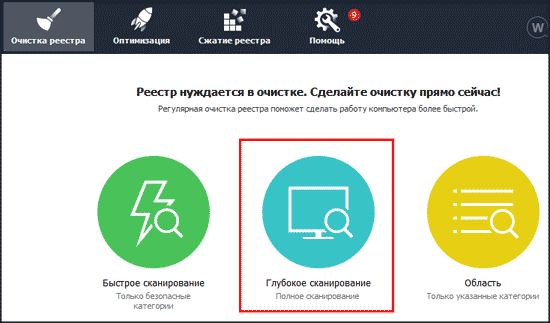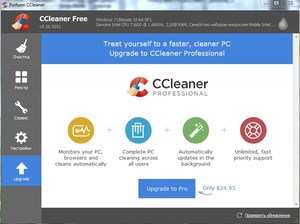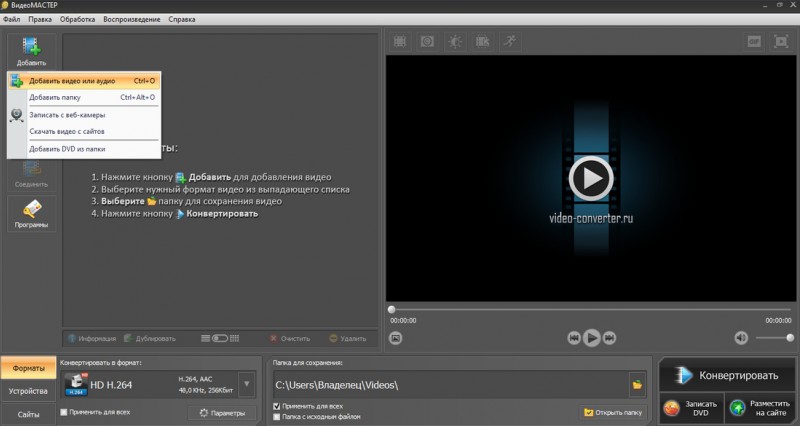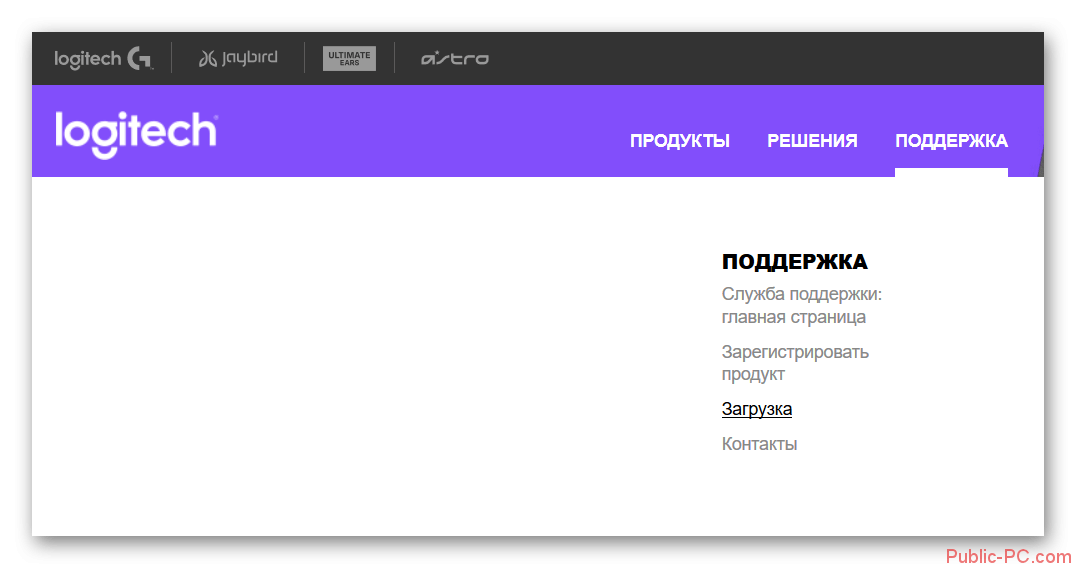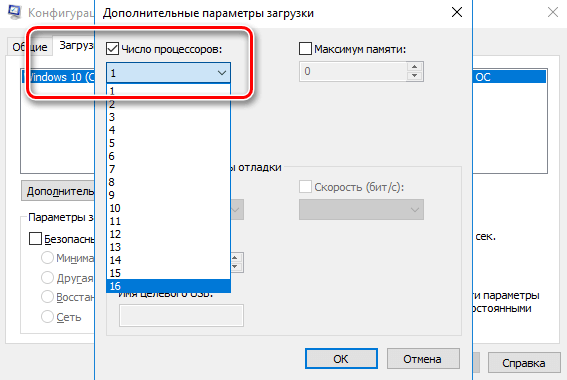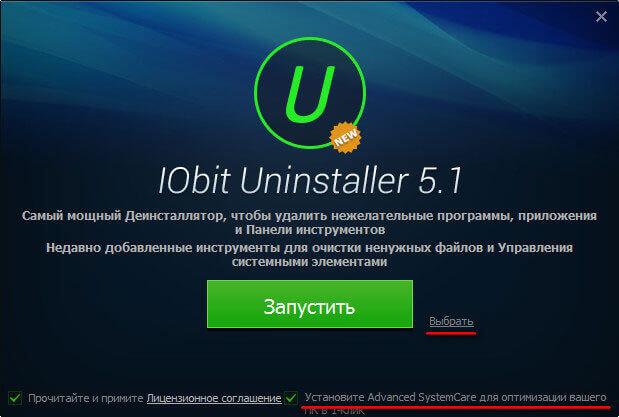Wise registry cleaner
Содержание:
- Установка
- Очистка реестра компьютера с помощью Wise Registry Cleaner
- Wise Registry Cleaner русская версия скачать бесплатно
- Основные возможности и обзор Wise Registry Cleaner
- Где скачать и как установить Wise Registry Cleaner
- Установка и использование Wise Registry Cleaner
- Усиранение неполадок реестра — Wise Registry Cleaner Pro 10.3.2.691 RePack (& portable) by Dodakaedr
Установка
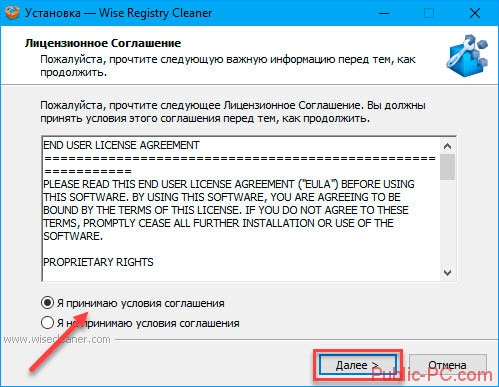
Выбираем куда установить программу. Рекомендую установить в папку по умолчанию. Если хотите установить в другую папку — кликните на «Обзор». Нажимаем «Далее».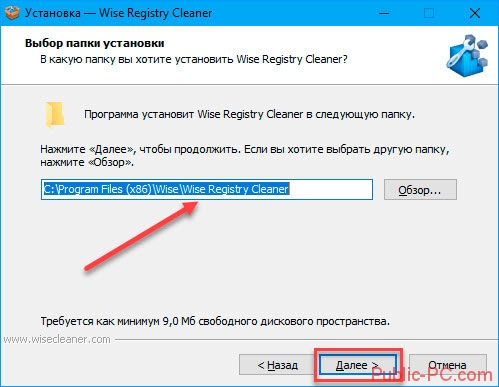
Теперь кликните «Установить».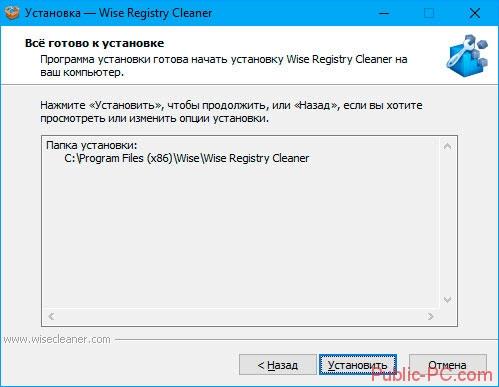
После инсталляции, установщик предложит запустить утилиту. Отмечаем соответствующий пункт, и нажимаем «Завершить».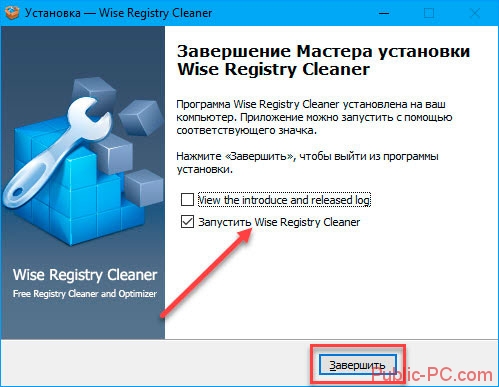
Первый запуск
Мастер установки предложит создать резервную копию. Создайте ее для возврата системы в рабочее состояние, если она будет нестабильно работать. Соглашаемся, нажав кнопку «Да».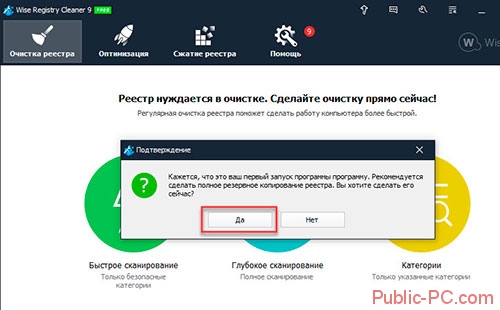
Выберите способ создания:
- Точка восстановления. Вернет систему в первоначальное состояние;
- Полная копия реестра.
Воспользуемся вторым вариантом.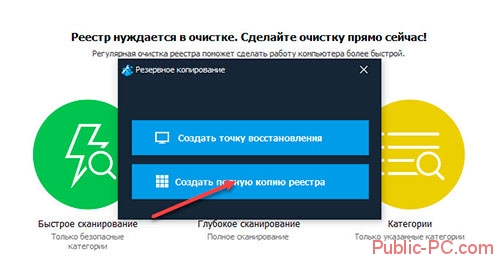
Ждем пока завершится копирование.
Начало работы
Начинаем чистку. Утилита предлагает три варианта:
- Быстрое. Ищет ошибки во всех разделах. Все найденные ошибки удаляйте, не опасаясь за последствия;
- Глубокое полностью сканирует систему;
- Область. Только указанные категории.
После завершения быстрого сканирования отобразится список разделов с указанием количества ошибок.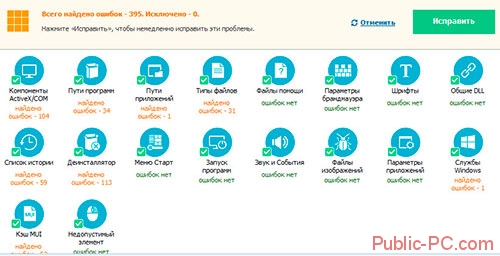
Будут отмечены разделы без ошибок. Снимите галочки с них. Далее нажмите кнопку «Исправить».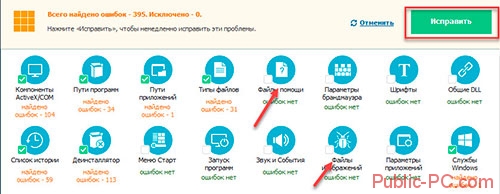
Категории
Здесь происходит проверка по выбранным категориям. Этот раздел подойдет для опытных пользователей. Выберите что хотите проанализировать.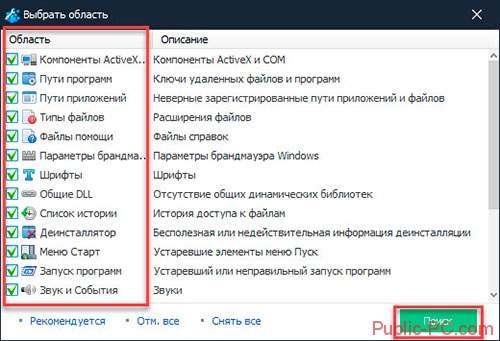
Оптимизация
В этом разделе оптимизируйте систему для увеличения производительности. Нажимаем кнопку оптимизация. Отметьте галочками необходимые пункты и нажмите кнопку «Оптимизация».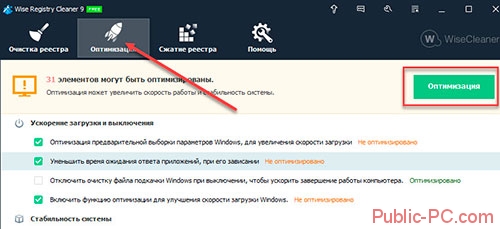
Сжатие
Опция используется чтобы реестр занимал меньше места и быстрее загружался.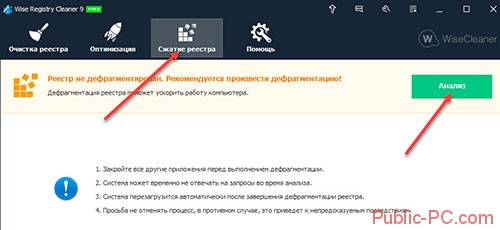
Перед сжатием закройте открытые приложения.
Настройки
Посмотрим, что еще предлагает утилита. Для этого справа вверху кликните по кнопке «Опции» (в виде ключа).
Откроется окно с настройками:
- Основные. Здесь пропишите, куда сохранить копию. Установите время проверки новых обновлений;
- Автоматический запуск. Позволяет открыть программу используя командную строку;
- Исключения. Укажите ключи реестра, которые не будут оптимизироваться;
- Пользователи. Кто кроме вас будет работать с программой. Доступна только в «Pro версии» программы (за 9,95 долларов).
Опция «Меню»
Нажав не нее появятся дополнительные возможности, предлагаемые программой. Рассмотрим основные: создание портативной версии, восстановление и резервное копирование.
Создание portable версии
Нажав на эту ссылку откроется новое окно, где пропишите путь для архива. Распакуйте его. Запустите программу, кликнув по соответствующему файлу расширения «exe».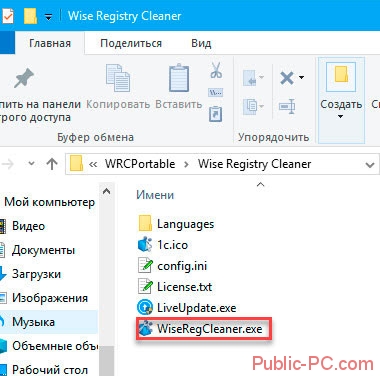
Резервное копирование
При клике по этой опции вы создадите точку восстановления системы и копию реестра. Сделайте это. Если после очистки что-то не будет работать, вы вернете ПК в работоспособное состояние.
Восстановление
При клике по ней откроется окно, в котором можно вернуть в рабочее состояние реестр или систему. Выберите созданную точку восстановления, нажмите на соответствующую кнопку.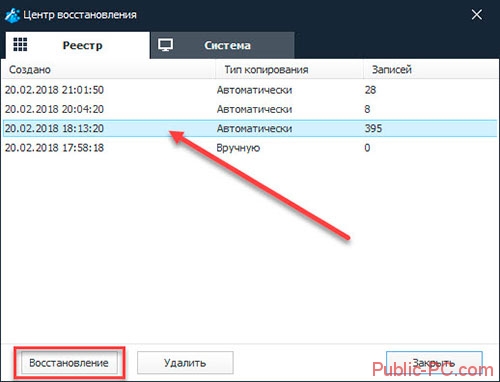
Очистка реестра компьютера с помощью Wise Registry Cleaner
Wise Registry Cleaner позволяет чистить реестр от всякой шушеры. Умен, шустер, хитер, вполне эффективен, быстро сканирует, и даже есть русский язык, что не всегда характерно для буржуйского софта. Бесплатен, само собой.
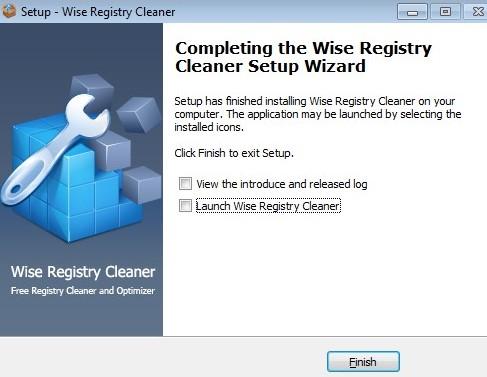
Ибо сразу предлагают скачать вторую программу, которую мы будем рассматривать в рамках этого материала. Позже успеем сделать сие сами.
В конце установки, после нажатия на кнопку «Finish», скорее всего увидите что-то такое (а именно, ярлык для запуска):
Собственно, кликаем в ярлык и запускаем программу:
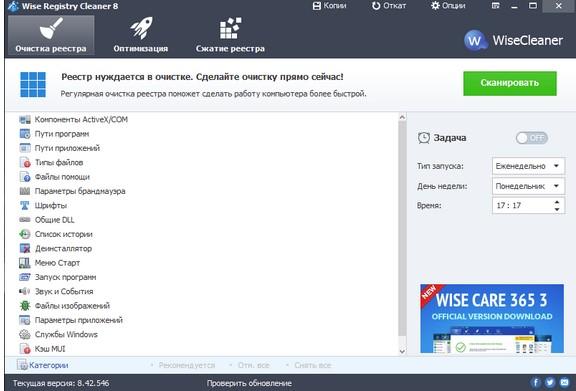
Интерфейс красив, а работа проста до безобразия. Даже не знаю, чего комментировать, но попробую.
Первая вкладка отвечает за оптимизацию системы, кнопка «Сканировать» позволяет найти всякие ошибки. Сканируется быстро и даже очень. Последующая, после сканирования, кнопка «Очистка» — позволяет очистить найденные.. ммм.. гадости 🙂
Можно включить так же планировщик, который настроит сей процесс по расписанию, что удобно — не надо постоянно делать всё заново вручную.
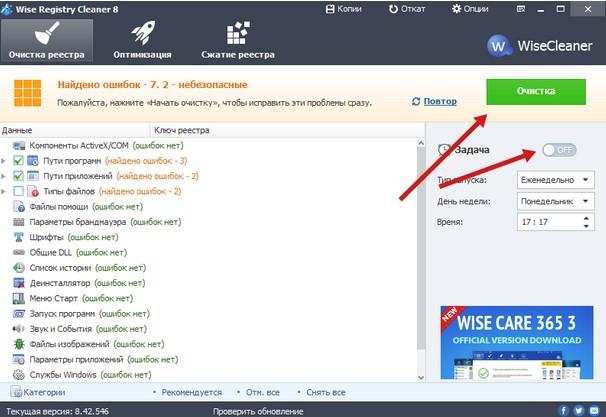
Собственно, вкладка «Оптимизация» позволяет.. Оптимизировать систему 🙂 В чем суть? Применяются различные глубокие настройки всё в том же реестре, позволяющие ускорить работу системы. Большую часть этих настроек я давал, в общем-то, в разделе оптимизация, а тут всё делается одним махом:

Рекомендую выделить всё галочками и нажать кнопку «Оптимизация», благо всё предлагаемое довольно уместно и, сказать, что я с чем-то был бы совсем уж не согласен — не скажу, вполне разумные вещи и настройки предлагаются.
Ну, и последняя вкладка отвечает за сжатие реестра. Не то что эта мера прямо реально необходима и бесконечно полезна, но в качестве комплексной оптимизации пригодится. Можете смело проделать анализ, а потом и сжатие.
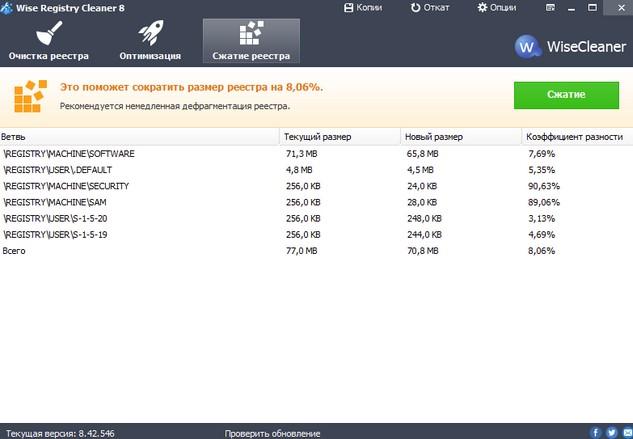
Не забудьте предварительно закрыть все программы, так как потом последует перезагрузка.
Дальше у нас на пути Wise Disk Cleaner.
Wise Registry Cleaner русская версия скачать бесплатно
Добрый день! В дополнение к предыдущей статье я хочу вам представить программу той же фирмы Wise, которая отлично чистит системный реестр, производит оптимизацию системы и даже занимается дефрагментацией диска!
Wise Registry Cleaner 8 – софт бесплатный, является как бы дополнением программы Wise Disk Cleaner. Например, я вначале установил программу Wise Disk Cleaner, выбрал у нее язык Русский, после установки Registry язык у нее по умолчанию стал русским. Если же вы вначале устанавливаете данную программу, вам необходимо после установки войти в меню Settings (Опции) и выбрать в команде Default Language язык русский.
Но давайте по порядку, данная программа является бесплатной, но не смотря на это она выполняет свою деятельность довольно качественно, а именно, занимается настройкой вашей операционки и очисткой системного реестра. Хотя в сети много подобных программ и утилит, многие предпочитают именно этот софт, т.к. считается, что данная программа безвредна.
Основные возможности и обзор Wise Registry Cleaner
★ Быстрая проверка файлов реестра и исправление ошибок в системе. ★ Автоматическое или ручное удаление ненужных файлов и мусора. ★ Повышает производительность компьютера без торможения и зависания установленных приложений. ★ Сжимает реестр данных. ★ Автоматическое закрытия зависших программ и процессов, для улучшения производительности и предотвращение ее сбоев. ★ Использование лицензионного ключа wise registry cleaner pro для бесплатного пользования программным продуктом и всеми ее функциями. ★ Имеется функция резервного копирования и точки восстановления. ★ Быстрая оптимизация системы для эффективности. ★ Удаления ненужных установленных приложений и программ. ★ Безопасная работа, позволяющая не затрагивать процессы работающих на ПК.
Преимущества:
- Понятный и удобный сокет;
- Простота в работе;
- Многоязычность;
- Улучшения системных настроек;
- Ускоренное сканирование реестра;
- Деление поврежденных файлов реестра по степени опасности;
- Автоматическое резервное копирование файлов реестра;
- Возможность оптимизации обновления системных файлов;
- Не нагружает оперативную память ПК;
- Возможность запланировать автоматическую очистку по времени;
- Бесплатная лицензия.
Недостатки:
Устанавливаются дополнительные приложения.
Скриншоты: (кликнуть для увеличения).
Как пользоваться Wise Registry Cleaner Pro?
По завершению мастером установки программы на компьютер пользователю откроется окно с тремя вкладками: очистка, оптимизация и сжатие. До начала сканирования реестра необходимо провести настройки утилиты для качественной работы в ней.
В окне необходимо перейти на вкладку настройки и выбрать во вкладке «Основные» — «Создание копи реестра до очистки», также выбрать путь, куда будет происходить сохранение копии, и щелкнуть «ок».
Переход на вкладку «Очистка реестра» дает пользователю выбрать три варианта очищения: быстрая, глубокая, и с выбранными категориями сканирования. Пользователю даётся самому настроить сканирование.
После окончания сканирования необходимо нажать «Начать очистку» для удаления ненужных и поврежденных документов с компьютера. Во вкладке «Оптимизация» проставить галочки на необходимых пунктах и нажать кнопку «Оптимизировать». После оптимизации в данном окне можно отследить процесс и информацию по приложениям, которые оптимизированы.
Выбирая данное приложение можно также воспользоваться ее аналогом wise disk cleaner, который имеет более расширенный интерфейс. Утилиту Wise Registry Cleaner Pro скачать можно на нашем сайте бесплатно, без регистрации и смс.
Для получения бесплатной полной версии Wise Registry Cleaner Pro необходимо выполнить следующие действия:
2. Установите программу. Лицензия активируется автоматически.
Где скачать и как установить Wise Registry Cleaner
В конце установки убираем не нужные галочки, чтобы не установились лишние приложения. Нам остается лишь выбрать язык.
Запустив данную программу, мы увидим меню из трех главных пункта: — Очистка реестра, Оптимизация системы и Сжатие реестра.
Команда очистка ошибок реестра даёт нам возможность провести оптимизацию операционки применив удаление и исправление ошибочек в реестре нашего компьютера. Подобные ошибочки образуются в результате работы ПК, когда мы устанавливаем и удаляем различный софт и само-собой возникает необходимость в чистке данного реестра.
Чтобы данная команда начала действовать, вначале нам необходимо Просканировать наш ПК. После сканирования нажимаем на Очистку. В Wise Registry Cleaner также присутствует команда «Задача», благодаря которой мы можем включить таймер проведения данной команды, задав день недели в время.
Но больше всего в данном софте нам интересна команда Оптимизация системы нашего ПК. Зайдя в данный раздел, мы увидим списочек пунктов и его подпунктов, на которых софт предлагает провести оптимизацию (Ускорение загрузки и выключения, стабильности системы, оптимизации системы, оптимизации сети).
Советую прочитать: — Как узнать данные о компьютере программа Speccy 1.3
В меню «Сжатие реестра» софт просканирует установленный софт и если возникнет необходимость, нам предложат выполнить дефрагментацию диска. Благодаря дефрагментации также повысится производительность нашего ПК!
Кроме прочего, если вы желаете более детально оптимизировать работу своего компьютера, вам необходимы более углубленные знания в данной области. Их можно получить, занимаясь непосредственно с преподавателем. Но хорошего специалиста в данной области найти не так то просто. Намного проще и дешевле получить знания самостоятельно, пройдя обучение дома.
Сделать это можно, изучив книгу на тему оптимизации системы. В свою очередь, могу предложить БЕСПЛАТНУЮ книгу в формате 3D «Как ускорить работу компьютера?» которую я написал специально для своих читателей. В ней я довольно подробно рассказываю про оптимизацию системы, ускорения процессора, работоспособность компьютера, отключение лишних программ и прочее.
На этом я заканчиваю статью. Надеюсь, благодаря программы Wise Registry Cleaner работоспособность вашего ПК значительно возрастет! Успехов вам в ваших начинаниях!
С уважением Андрей Зимин 30.09.2014г.
Анекдот в каждой статье:
Установка и использование Wise Registry Cleaner
Всё как всегда легко и просто. Заходим в распакованную, скачанную папку и для запуска портабельной версии без установки кликаем…
Запустится Wise Registry Cleaner и можно приступать к очистке реестра. Как это делать покажу ниже, а пока рассмотрим установку обычной версии пошагово и в картинках.
…
…
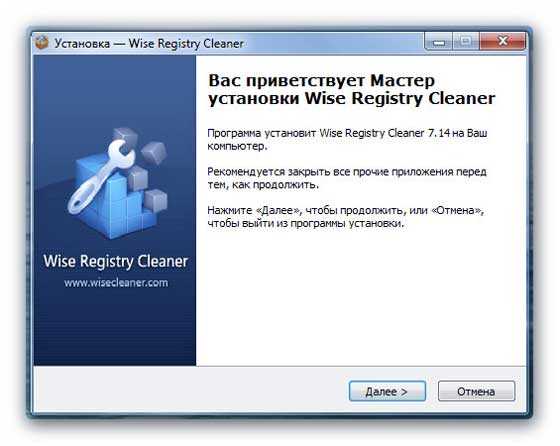
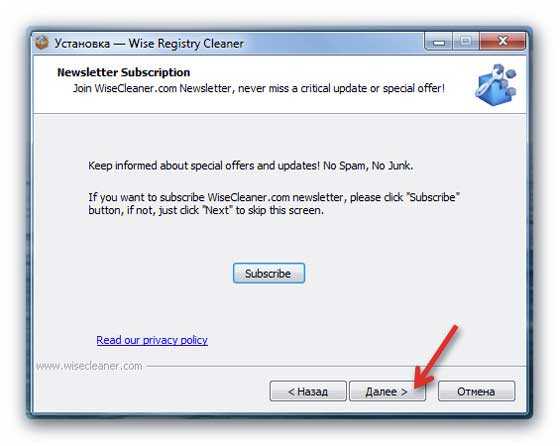
Просто кликаем «Далее» …
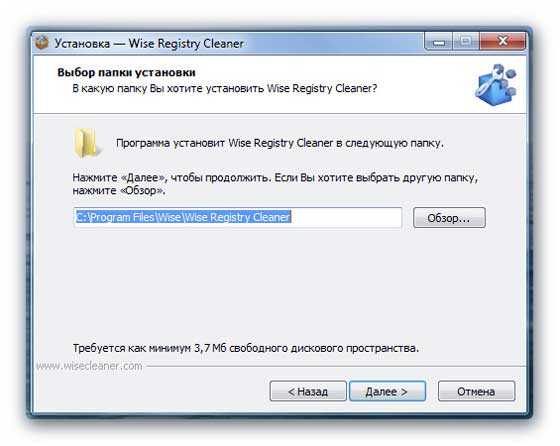

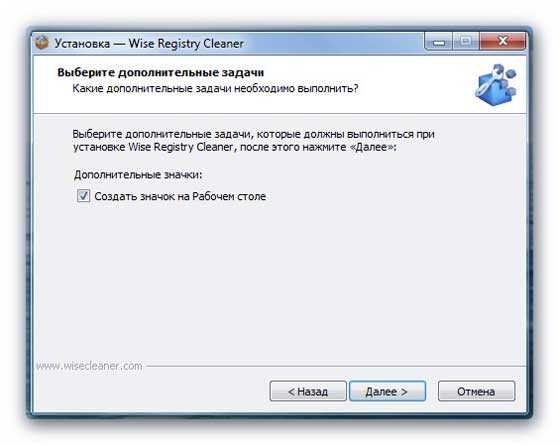
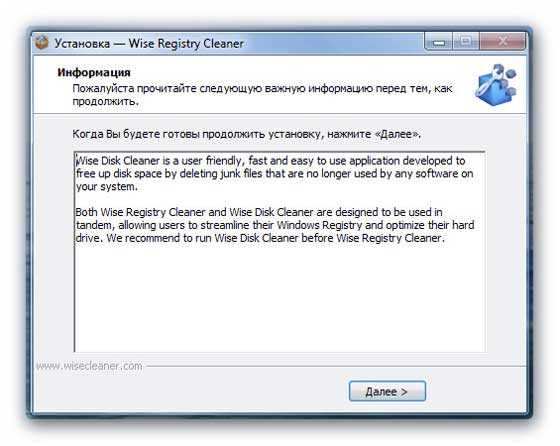
Бла-бла-бла — «Далее» …
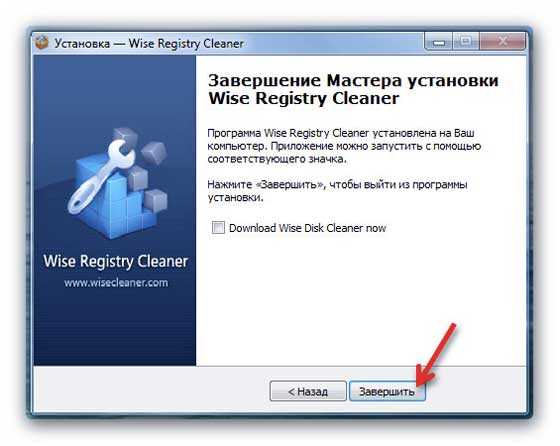
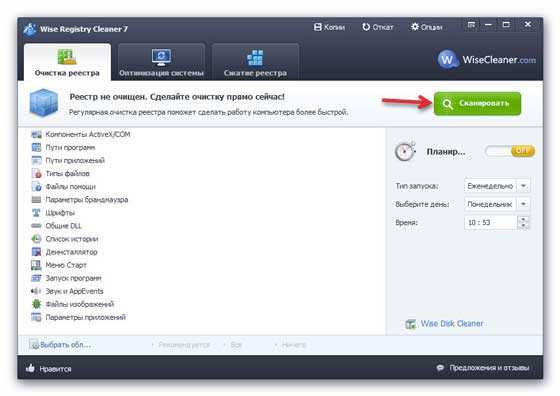
Можете сразу жать «Сканировать» . Знаю, что говорю. Проверено лично. Но для перестраховщиков есть очень удобная функция. Видите вверху менюшку…
Жмите «Копии» …
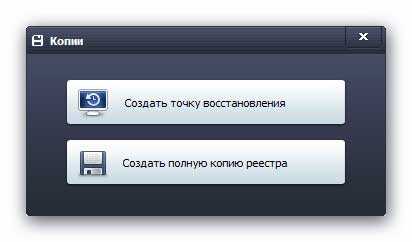

Всё, теперь всегда сможете откатиться назад, к первоначальному состоянию реестра.
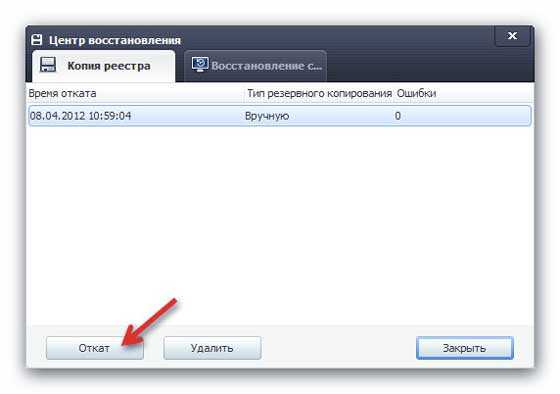
Идём дальше…
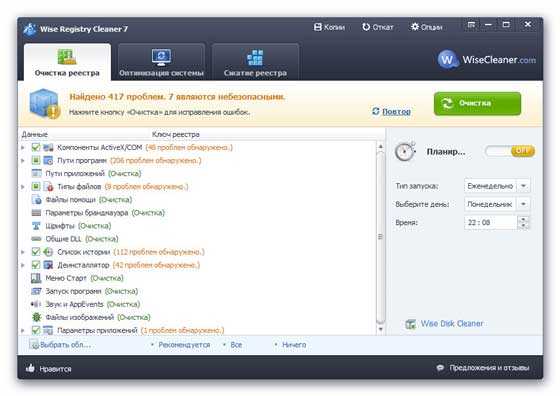
Перед нажатием «Очистка» можно посмотреть, что там нашлось и будет удалено детально…
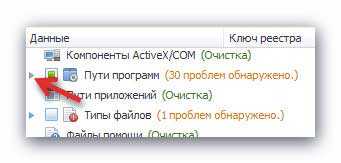
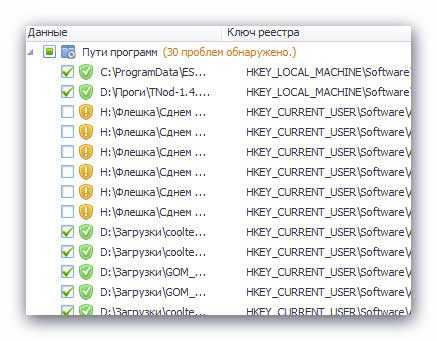
Чтоб увидеть полный путь, наведите курсор на разделитель вверху и когда он изменится — сдвиньте вправо…
Если выбрать среднюю вкладку — дадут советы по оптимизации системы. У меня уже там всё хорошо и перехожу в следующую вкладку…
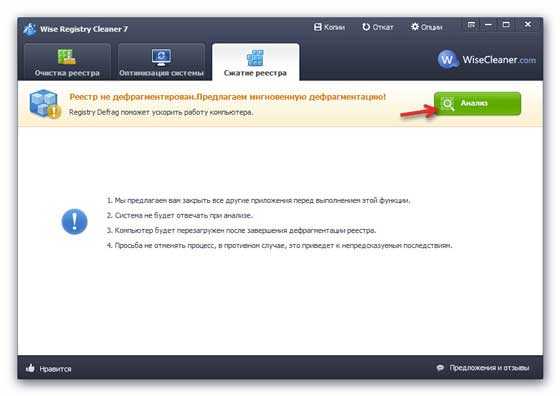
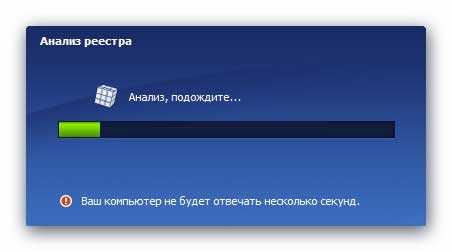
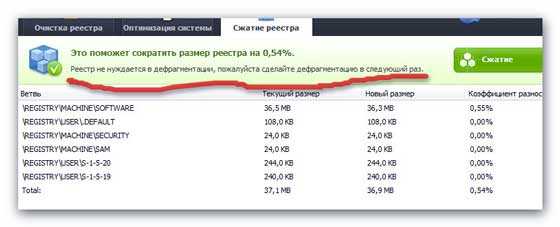
Изменения будут незначительные и нам советуют сделать дефрагментацию реестра в следующий раз. Но можете её и сейчас сделать нажав «Сжатие» .
В настройках Wise Registry Cleaner сделал следующее…
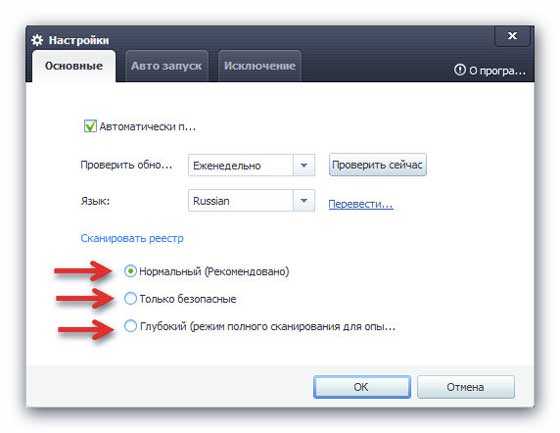
Выбрал алгоритм (режим) очистки программы. И создал ярлык быстрой очистки на рабочем столе…
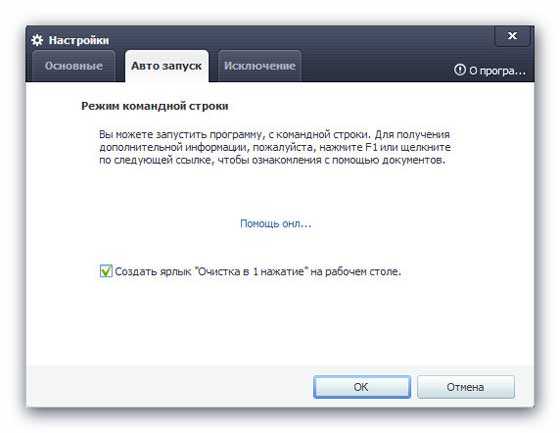
Затем просто перетянул его в свою любимую панель быстрого запуска программ, папок и файлов — Nexus…
Красиво и удобно!
Усиранение неполадок реестра — Wise Registry Cleaner Pro 10.3.2.691 RePack (& portable) by Dodakaedr
 Wise Registry Cleaner — утилита для безопасной чистки реестра Windows. Программа сканирует реестр и ищет в нём некорректную и устаревшую информацию, после удаления которой операционная система работает значительно быстрее. После того, как программа проанализирует проблемы Вашей системы, Вы можете сами просмотреть каждую найденную неполадку и посмотреть её детальное описание. Имеется возможность автоматической корректировки таких проблем. Все изменения, внесённые программой в реестр, могут быть отменены за два клика мышью.Системные требования:• Windows XP / Vista / 7 / 8 / 10, 32/64bit• CPU: Pentium 233 MHz or above• RAM: 128 MB or above• Disk Space: the minimum of the space for installing Wise Registry Cleaner is 10 MBТоррент Усиранение неполадок реестра — Wise Registry Cleaner Pro 10.3.2.691 RePack (& portable) by Dodakaedr подробно:Основные возможности:• Самый безопасный инструмент для очистки реестра из имеющихся на рынке на сегодняшний день.• Быстрая, тщательная и безопасная работа.• Сканирование системного реестра Windows и поиск неправильной и устаревшей информации.• Вывод каждой проблемы отдельной строкой вместе с их описанием.• Автоматический режим очистки реестра.• Откат совершенных действий в системе несколькими щелчками мыши.• Создание резервной копии системного реестра и его восстановление.• Увеличение производительности Вашей системы.Что нового >>>Особенности RePack’a:• Тип: установка | распаковка.• Языки: русский, украинский, английский, беларуский.• Лечение: проведено.• Вырезано: прочие локализации, license.txt, LiveUpdate.exe, социальные кнопки, ссылка с логотипа, реклама.• Дополнительно: подхват файла настроек Config.ini (отмена всех предустановок инсталлятора) и файла исключений Exclusion.dat, поправил русскую локализацию.Ключи командной строки:• Тихая установка: /V• Тихая распаковка: /V /P• Не создавать ярлык на рабочем столе: /ND• Не создавать ярлык в меню «Пуск»: /NS• Не отключать автообновление: /NU• Закрепить ярлык в Панели задач: /T• Закрепить ярлык в меню «Пуск»: /S• Язык интерфейса — Русский: по умолчанию• Язык интерфейса — Английский: /E• Язык интерфейса — Украинский: /U• Язык интерфейса — Беларуский: /B• Выбор места установки: /D=ПутьКлюч /D=Путь следует указывать самым последнимПример: установщик.exe /V /P /D=»D:\Wise Registry Cleaner Portable»P.S. Не рекомендую использовать портативную версию при уже установленой, потеряете все задачи планировщика программы.Примечание!!! Во время установки будет предложено посетить сайт автора репака. Снимаем галочку по желанию.
Wise Registry Cleaner — утилита для безопасной чистки реестра Windows. Программа сканирует реестр и ищет в нём некорректную и устаревшую информацию, после удаления которой операционная система работает значительно быстрее. После того, как программа проанализирует проблемы Вашей системы, Вы можете сами просмотреть каждую найденную неполадку и посмотреть её детальное описание. Имеется возможность автоматической корректировки таких проблем. Все изменения, внесённые программой в реестр, могут быть отменены за два клика мышью.Системные требования:• Windows XP / Vista / 7 / 8 / 10, 32/64bit• CPU: Pentium 233 MHz or above• RAM: 128 MB or above• Disk Space: the minimum of the space for installing Wise Registry Cleaner is 10 MBТоррент Усиранение неполадок реестра — Wise Registry Cleaner Pro 10.3.2.691 RePack (& portable) by Dodakaedr подробно:Основные возможности:• Самый безопасный инструмент для очистки реестра из имеющихся на рынке на сегодняшний день.• Быстрая, тщательная и безопасная работа.• Сканирование системного реестра Windows и поиск неправильной и устаревшей информации.• Вывод каждой проблемы отдельной строкой вместе с их описанием.• Автоматический режим очистки реестра.• Откат совершенных действий в системе несколькими щелчками мыши.• Создание резервной копии системного реестра и его восстановление.• Увеличение производительности Вашей системы.Что нового >>>Особенности RePack’a:• Тип: установка | распаковка.• Языки: русский, украинский, английский, беларуский.• Лечение: проведено.• Вырезано: прочие локализации, license.txt, LiveUpdate.exe, социальные кнопки, ссылка с логотипа, реклама.• Дополнительно: подхват файла настроек Config.ini (отмена всех предустановок инсталлятора) и файла исключений Exclusion.dat, поправил русскую локализацию.Ключи командной строки:• Тихая установка: /V• Тихая распаковка: /V /P• Не создавать ярлык на рабочем столе: /ND• Не создавать ярлык в меню «Пуск»: /NS• Не отключать автообновление: /NU• Закрепить ярлык в Панели задач: /T• Закрепить ярлык в меню «Пуск»: /S• Язык интерфейса — Русский: по умолчанию• Язык интерфейса — Английский: /E• Язык интерфейса — Украинский: /U• Язык интерфейса — Беларуский: /B• Выбор места установки: /D=ПутьКлюч /D=Путь следует указывать самым последнимПример: установщик.exe /V /P /D=»D:\Wise Registry Cleaner Portable»P.S. Не рекомендую использовать портативную версию при уже установленой, потеряете все задачи планировщика программы.Примечание!!! Во время установки будет предложено посетить сайт автора репака. Снимаем галочку по желанию.
Скриншоты Усиранение неполадок реестра — Wise Registry Cleaner Pro 10.3.2.691 RePack (& portable) by Dodakaedr торрент:
Скачать Усиранение неполадок реестра — Wise Registry Cleaner Pro 10.3.2.691 RePack (& portable) by Dodakaedr через торрент:

wise-registry-cleaner-pro-10_3_2_691-repack-portable-by-dodakaedr_exe.torrent (cкачиваний: 47)